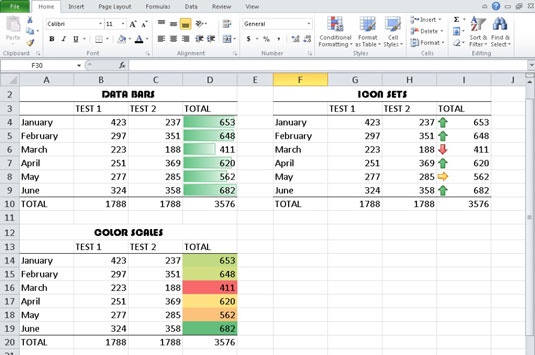Az Excel 2010 programban azonnal alkalmazhat adatvizualizációkat a cellákra adatsávok , színskálák és ikonkészletek segítségével, amelyek segítenek megérteni a táblázatok adatváltozatait. Az Excel számos lehetőséget kínál bélyegképként, amelyekre egyszerűen kattintson a vizualizáció alkalmazásához, de megadhatja saját szabályait is, amelyekkel alkalmazni kívánja a vizuális formázást. Például módosíthatja a színskála színátmenetben használt színeket, hogy azok megfeleljenek az adott munkalapon használt többi színnek.
Kövesse az alábbi lépéseket, hogy vizualizációkat adjon az adatokhoz az Excel 2010 programban:
Válassza ki azokat a cellákat, amelyekre formázást kíván alkalmazni.
A Kezdőlap lap Stílusok csoportjában kattintson a Feltételes formázás gombra.
Válasszon a következő lehetőségek közül:
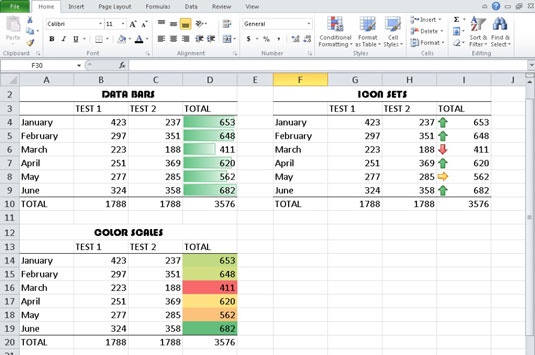
Példák adatmegjelenítésekre az Excel 2010-ben: adatsávok, színskála és ikonkészlet.
-
Adatsávok: A színátmenet-stílusú sáv segítségével megtekintheti egy cella értékét a többi cellához képest. Az adatsáv hossza a cellában lévő értéket jelöli, így a hosszabb sáv magasabb, a rövidebb pedig alacsonyabb értéket jelent. Az adatsávok hat különböző színbeállítással rendelkeznek (mind a színátmenetes, mind a tömör kitöltéssel), amelyeket az Excel-témákhoz terveztek.
-
Színskálák: Úgy tervezték, hogy vizuálisan segítse az adatok megértését. A színskálák egy sor cellatartományt hasonlítanak össze két szín használatával, amelyek magasabb vagy alacsonyabb értékeket képviselnek, vagy három színt, amelyek magasabb, közepes vagy alacsonyabb értékeket képviselnek. A színskála sávok számos színtémát tartalmaznak, beleértve a vöröset, a sárgát és a zöldet. Saját sémát is létrehozhat, ha a Színskálák opciók alatt válassza a További szabályok lehetőséget.
-
Ikonkészletek : Az ikonkészletek segítségével az adatokat három, négy vagy öt kategóriába sorolhatja, ahol minden ikon egy értéktartományt képvisel, például magasabb, középső és alacsonyabb értékeket. Az ikonkészletek nyilakat, közlekedési lámpákat, csillagokat és zászlókat tartalmaznak.

Válassza ki az adatok megjelenítésére használni kívánt ikonkészletet.
A vizualizációs formázás törléséhez jelölje ki a formázott cellákat, majd kattintson a Feltételes formázás gombra a Kezdőlap lapon. Mutasson a Szabályok törlése pontra, majd válassza a Szabályok törlése a kijelölt cellákból lehetőséget.